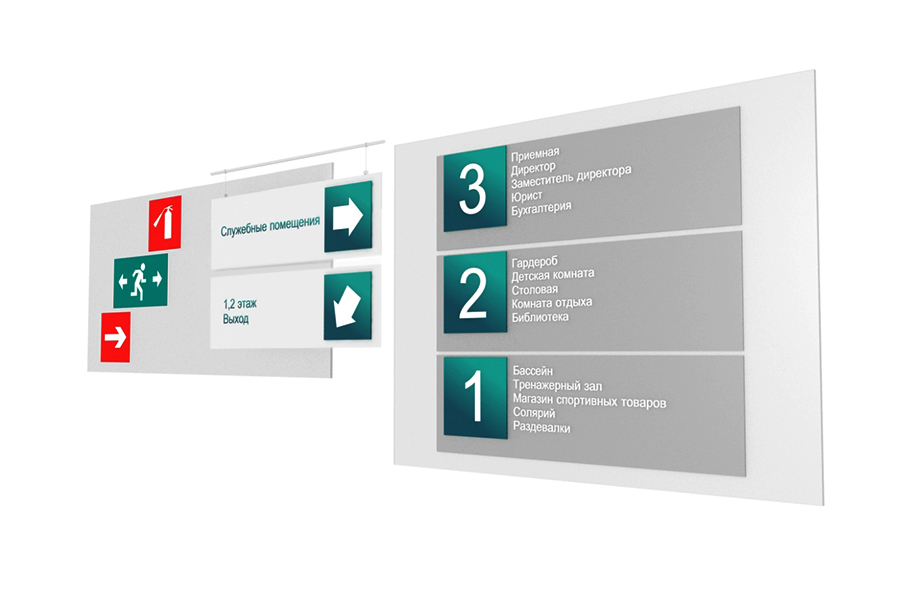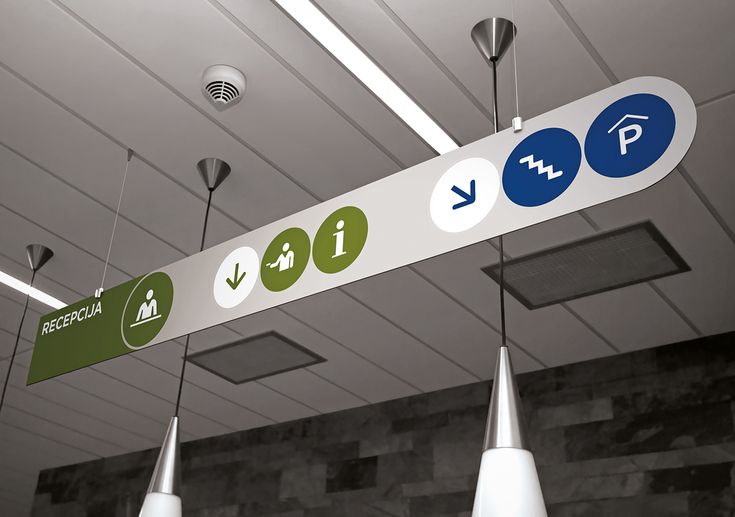Навигация по маршруту — Яндекс Навигатор. Справка
- Визуальные подсказки
- Работа в фоновом режиме
Во время движения по маршруту на экране Навигатора видны:
- Отрезок маршрута
Чтобы посмотреть маршрут целиком, нажмите кнопку . Чтобы вернуться к текущему отрезку, нажмите или кнопку Поехали.
- Параметры маршрута
расстояние до пункта назначения, время в пути и расчетное время прибытия;
пробки на маршруте;
предстоящий маневр и расстояние до него;
скоростное ограничение на участке маршрута.
Примечание. Если ограничение скорости, которое показывает Навигатор, не соответствует действительности, нажмите значок с ограничением и выберите актуальное значение.
- Полосы движения
- Полосы показываются во всплывающей подсказке. Белые полосы подходят для движения по маршруту, серые — нет.
Внимание. Если включена настройка Север всегда наверху, то полосы движения не показываются.

Полосы отображаются в нескольких крупных городах, на сложных поворотах и перекрестках. Также полосы показываются, если нужно придерживаться определенных полос при движении.
Если полоса предназначена для определенного типа транспорта, например автобусов или велосипедов, то возле нее появится специальный указатель.
Примечание. Перед сложной развязкой Алиса подскажет, в какой полосе ехать и когда перестроиться, чтобы не пропустить поворот. Двигайтесь по маршруту и соблюдайте разметку, не смотря на экран телефона.
Пример
«Через 60 метров держитесь второй правой полосы, затем поверните налево».
По умолчанию предупреждения включены. Вы можете их выключить.
- Железнодорожные переезды
Навигатор покажет опасные железнодорожные переезды на вашем пути. На таких переездах высокая частота движения поездов.
Когда строите маршрут, выберите вариант без переездов, чтобы не ждать, пока проедет поезд.

Чтобы Навигатор предупреждал о камерах, превышении скорости и ситуации на дороге, настройте звуковые предупреждения о дорожных событиях.
Навигатор может работать в фоновом режиме: вести по маршруту и давать подсказки, когда приложение свернуто или экран выключен.
Чтобы настроить фоновую работу Навигатора:
Нажмите кнопку .
Нажмите кнопку → Расширенные настройки → Навигация.
Включите или выключите опцию Фоновое ведение.
Чтобы получать уведомления, когда приложение свернуто, включите опцию Подсказки в фоновом режиме.
Примечание. Доступно только для устройств с Android.
Уведомления о маневрах могут воспроизводиться, когда приложение свернуто. Чтобы включить подсказки в фоновом режиме:
Нажмите кнопку .
Нажмите кнопку → Расширенные настройки → Навигация.

Включите опцию Подсказки в фоновом режиме.
Откройте настройки устройства.
В списке приложений выберите Яндекс Навигатор.
Нажмите Управление уведомлениями.
Включите опции Подсказки в фоновом режиме и Фоновое ведение.
Не работает фоновое ведение
Примечание. Инструкция может отличаться в зависимости от версии Android и модели устройства.
Навигация по картам и сценам—ArcGIS Pro
Инструмент Исследовать – основной инструмент навигации и идентификации объектов с помощью клавиш мыши как для карт, так и для сцен. Он включает основную функциональность навигации 2D и 3D, и дополняется комбинациями клавиш на клавиатуре. Экранный навигатор также можно использовать для перемещения, масштабирования, поворота и наклона вида.
Обзор
- Продолжительность видео: 2:10
- Это видео было создано с помощью версии ArcGIS Pro 2.
 3.
3.
В этом упражнении вы будете выполнять навигацию по карте и сцене с помощью инструмента Исследовать и экранного навигатора . Также вы научитесь связывать виды, чтобы карта и сцена перемещались, масштабировались и поворачивались вместе.
- Предполагаемое время: 15 минут
- Требования к программному обеспечению: ArcGIS Pro Basic
Открытие проекта
Вы будете работать с 2D- и 3D-видами Аораки/горы Кука, которая находится на Южном острове Новой Зеландии. Гора Кука является высочайшей точкой Новой Зеландии, ее высота составляет порядка 3700 м.
Aoraki/Гора Кука с птицами кеа на переднем плане. Фото awiemuc. Загружена из Wikimedia Commons и использована с лицензией Creative Commons 2.0.- Запустите ArcGIS Pro и выполните вход, если необходимо.
- На начальной странице рядом со списком последних проектов щелкните Открыть другой проект.
- В диалоговом окне Открыть проект в разделе Портал нажмите ArcGIS Online .

- Вверху диалогового окна в поле Поиск наберите Navigate maps and scenes tutorial и нажмите клавишу Enter.
- В списке результатов поиска щелкните Навигация в картах и сценах, чтобы выбрать пакет проекта.
- Нажмите OK.
- В панели Содержание включите слой Aoraki/Mount Cook National Park, чтобы увидеть границу парка.
Навигация по 2D-карте
Вы будете работать с территорией национального парка с помощью инструмента Исследовать . Также вы найдете по координатам локацию Aoraki/Mount Cook и создадите закладку.
- Щелкните вкладку Вид на ленте. В группе Окна щелкните Сбросить панели и выберите Сбросить панели для картографирования (по умолчанию).
При этом открываются панели Содержание и Каталог, остальные панели остаются закрытыми.
- На ленте щелкните вкладку Карта. В группе Навигация наведите курсор на инструмент Исследовать .

- Перемещайте указатель мыши по карте.
В нижней части вида карты отображаются координаты широты/долготы указателя мыши.
- Используйте колесико мыши для изменения масштаба карты.
- Перетащите карту, чтобы перемещаться по территории национального парка Aoraki/Mount Cook.
- На панели Содержание щелкните правой кнопкой на слое Aoraki/Mount Cook National Park и нажмите Приблизить к слою .
- На ленте на вкладке Карта в группе Навигация нажмите Перейти к точке XY .
На карте появляются поля для ввода входных широты и долготы. Единицами измерения по умолчанию являются десятичные градусы (dd).
- В панели инструментов в окне Долгота введите 170.14E. А в окно Широта введите 43.60S.
- В панели инструментов нажмите Подсветить .
На экране подсветится локация рядом с Aoraki/Mount Cook. Сам пик помечен на карте надписью 3724 m.
- В панели инструментов нажмите Перейти к .

- В нижнем левом углу карты щелкните на стрелку ниспадающего меню масштаба и выберите 1:100 000.
- На панели Содержание включите слой Aoraki/Mount Cook.
- На вкладке Карта в группе Навигация нажмите Перейти к точке XY , чтобы отключить инструмент и закрыть панель.
- На ленте, на вкладке Карта в группе Навигация щелкните Закладкии выберите Новая закладка .
- В диалоговом окне Создать закладку, в окне Имя, введите Aoraki/Mount Cook. Нажмите OK.
Навигация по 3D-сцене
А теперь вы посмотрите на эту гору в 3D-сцене. Вы перемещаетесь по карте с помощью инструмента Исследовать и расположенного на экране навигатора.
- Щелкните вкладку вида Mount Cook 3D, чтобы сделать активной 3D-сцену.
- На вкладке Карта в группе Навигация щелкните Закладки . В закладках Mount Cook Bookmarks щелкните Aoraki/Mount Cook.
Сцена приблизится к горе.
 Вид направлен на север и перспектива является перпендикулярной (четко вниз).
Вид направлен на север и перспектива является перпендикулярной (четко вниз). - На панели Содержание в разделе 3D слои включите слой Aoraki/Mount Cook.
Пик отображается пурпурным треугольником.
- На вкладке Карта убедитесь, что выбран инструмент Исследовать.
- Производите перетаскивание карты для панорамирования сцены.
- Используйте колесико мыши для изменения масштаба карты.
- Наклоните сцену, щелкнув колесико мыши и одновременно перемещая мышь вверх или вниз. Не поворачивайте колесо прокрутки или вы будете масштабировать вместо наклона.
- Поверните сцену, щелкнув колесико мыши и одновременно перемещая мышь из стороны в сторону
При повороте индикатор Севера в навигаторе показывает, в каком направлении вы находитесь.
- Нажмите N на клавиатуре, для поворота вида на север.
- Нажмите P на клавиатуре, для того, чтобы наклонить вид перпендикулярно.

- Перейдите на закладку Aoraki/Mount Cook.
Те же действия, (и даже больше), которые выполняются с помощью инструмента Исследовать можно сделать, используя навигатор.
- В навигаторе щелкните Показать Полный контроль.
- Перемещайте сцену, щелкнув внешнее кольцо навигатора и потянув в любом направлении.
При перетаскивании карты неяркая стрелка расширяется от навигатора, показывая направление.
- Наклоните вид, щелкнув внутреннее кольцо навигатора и потянув вверх или вниз.
- Посмотреть вокруг зафиксированной точки можно, щелкнув внутреннюю сферу навигатора и потянув в любом направлении.
Камера остается неподвижной, как при взгляде вокруг с вершины горы.
- Наведите на точки на внешнем кольце – они соответствуют основным направлениям – и щелкните стрелку.
Вид повернется в сторону соответствующего направления. Обратите внимание, что большая стрелка на внешнем кольце, стрелка севера – всегда направлена на север.

- Поэкспериментируйте с другими элементами управления навигатора.
Связывание видов
Можно отобразить карту и сцену рядом друг с другом. Также их можно связать, чтобы синхронизировать навигацию.
- Перетащите вкладку вида Mount Cook 3D, чтобы прикрепить ее справа.
- Щелкните вкладку Вид на ленте. В группе Связь щелкните ниспадающее меню Связать виды и нажмите Центрировать и масштабировать .
Карта приблизится к экстенту и масштабу, соответствующему 3D-сцене. Вкладки видов для карты и сцены будут помечены иконкой, обозначающей, что они связаны.
- Перемещайтесь по сцене с помощью инструмента Исследовать или навигатора на экране .
- На вкладке Вид в группе Связь нажмите выбранную кнопку Связать виды , чтобы отключить связь видов.
- Панорамируете и меняйте масштаб для подтверждения того, что виды не связаны.
- На панели Инструменты быстрого доступа щелкните Сохранить , чтобы сохранить проект.

Связанные разделы
Отзыв по этому разделу?
навигация | Национальное географическое общество
Навигация — это искусство и наука определения местоположения корабля, самолета или другого транспортного средства и направления его к определенному пункту назначения. Для навигации требуется, чтобы человек знал относительное местоположение транспортного средства или положение по сравнению с другими известными местоположениями.
Навигаторы измеряют расстояние по земному шару в градусах. Понимание широты и долготы очень важно в навигации. Широта — это положение с севера на юг, измеренное от земного экватора, а долгота — это положение с востока на запад, измеренное от нулевого меридиана.
Существует множество различных методов навигации. Некоторыми из них люди пользуются уже тысячи лет.
Самые ранние методы навигации включали наблюдение за ориентирами или наблюдение за направлением солнца и звезд. Немногие древние мореплаватели рисковали выйти в открытое море. Вместо этого они плыли в пределах видимости земли, чтобы ориентироваться. Когда это было невозможно, древние моряки наблюдали за созвездиями, чтобы отметить свое положение. Например, древние минойцы, жившие на средиземноморском острове Крит с 3000 по 1100 год до н. э., оставили записи об использовании звезд для навигации.
Немногие древние мореплаватели рисковали выйти в открытое море. Вместо этого они плыли в пределах видимости земли, чтобы ориентироваться. Когда это было невозможно, древние моряки наблюдали за созвездиями, чтобы отметить свое положение. Например, древние минойцы, жившие на средиземноморском острове Крит с 3000 по 1100 год до н. э., оставили записи об использовании звезд для навигации.
Компасы, указывающие направление относительно магнитных полюсов Земли, используются в навигации на суше, на море и в воздухе. Компасы использовались для навигации к 1100-м годам и до сих пор остаются самыми популярными навигационными инструментами в мире.
Точный расчет
Точный расчет включает в себя оценку текущей позиции на основе прошлой позиции. Счисление пути зависит от скорости, времени и направления движения. При использовании в парусном спорте он не учитывает скорость ветра или океанские течения. Однако единственным ориентиром в счислении пути является прошлое положение.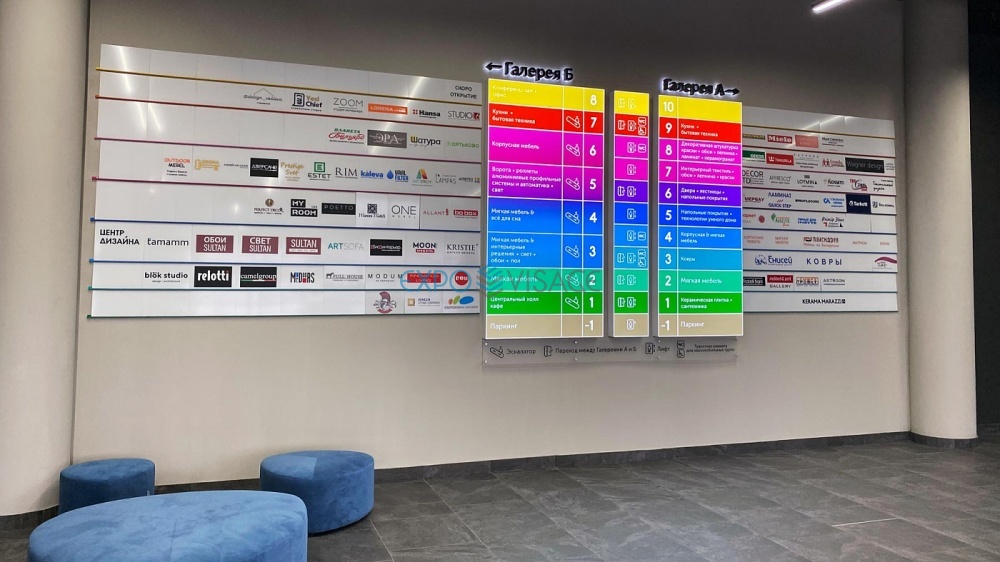 Это может затруднить понимание ошибок, совершенных во время путешествия.
Это может затруднить понимание ошибок, совершенных во время путешествия.
Астрономическая навигация
Для моряков астрономическая навигация — это шаг вперед от точного расчета. Этот метод использует звезды, луну, солнце и горизонт для расчета положения. Это очень полезно в открытом океане, где нет ориентиров.
Навигаторы должны быть знакомы с разными созвездиями в разное время года, а также с разными созвездиями в Северном и Южном полушариях. Например, самое известное созвездие в Южном полушарии — Южный Крест. Звезды этого созвездия никогда не видны в северном полушарии над тропиками. Большая Медведица, знакомое созвездие в Северном полушарии, не видно в Южном полушарии.
Навигаторам, использующим этот метод, нужен такой инструмент, как секстант, для измерения угла между объектами в небе и горизонтом. Им также нужны точные часы и альманах с указанием положения небесных тел.
НАСА и другие космические агентства продолжают использовать сложную астрономическую навигацию для многих своих миссий за пределами атмосферы Земли.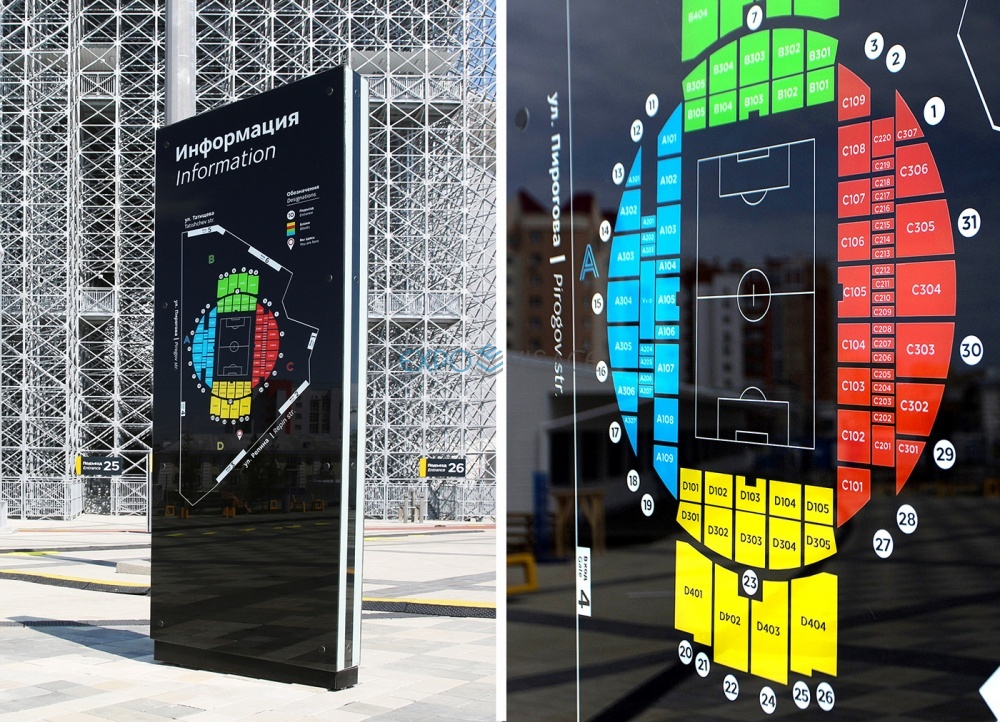 Астронавты и инженеры программы «Аполлон» использовали астрономическую навигацию, чтобы проложить свой путь на Луну и обратно. Mars Exploration Rover также использует астронавигацию для передачи информации инженерам и исследователям на Земле.
Астронавты и инженеры программы «Аполлон» использовали астрономическую навигацию, чтобы проложить свой путь на Луну и обратно. Mars Exploration Rover также использует астронавигацию для передачи информации инженерам и исследователям на Земле.
Пилотирование
Пилотирование опирается на фиксированные визуальные ориентиры для определения местоположения. Это, наверное, самый знакомый тип навигации. С помощью этого метода пилот должен уметь распознавать визуальные маркеры или идентифицировать их с помощью карт или схем. Если пилот неправильно идентифицирует маркеры, он или она может сбить судно с курса. Пилоты также используют радар или технологию глобальной системы позиционирования (GPS), если видимость плохая.
Пилоты — одни из самых важных членов экипажа морских судов. Пилоты проводят корабли через сложные проходы, такие как узкие каналы, бурные устья рек и гавани с интенсивным движением судов. С грузом на миллионы долларов (например, автомобили, нефть или военные) на кораблях размером с футбольное поле пилот должен быть спокойным и ответственным. Он или она должны понимать погоду, дно моря или озера, русла рек, пассаты и течения.
Он или она должны понимать погоду, дно моря или озера, русла рек, пассаты и течения.
Радионавигация
Радионавигация похожа на астронавигацию, за исключением того, что она заменяет объекты в небе транслируемыми радиоволнами. Навигатор может настроиться на радиостанцию и с помощью антенны найти направление на передающую радиоантенну. Положение можно определить, измерив время, необходимое для приема радиосигналов от станций с известными местоположениями на земле или на борту спутников.
Радар — разновидность радионавигатора. Первоначально оно расшифровывалось как Radio Detection And Ranging. Радар — это система, которая измеряет время, необходимое для отражения электромагнитных волн от объекта и обратно к приемнику. Волны, которые отражаются обратно к приемнику, указывают расстояние до объекта.
GPS
GPS или глобальная система позиционирования — это спутниковая навигационная система. Хотя система GPS финансируется и контролируется Министерством обороны США, ею может пользоваться любой, у кого есть GPS-приемник. Самая ранняя система GPS была запущена между 1978 и 1985 годами с 11 спутниками. Сейчас в его состав входит около 24 спутников, которые вращаются вокруг Земли и посылают радиосигналы из космоса.
Самая ранняя система GPS была запущена между 1978 и 1985 годами с 11 спутниками. Сейчас в его состав входит около 24 спутников, которые вращаются вокруг Земли и посылают радиосигналы из космоса.
Система работает так же, как радионавигация. Устройство GPS получает сигнал от спутников и вычисляет положение на основе времени, необходимого для передачи сигнала, и точного положения спутников. Это очень точный навигационный инструмент.
Краткий факт
После мятежа на корабле Bounty
В 1789 году часть экипажа британского корабля Bounty подняла мятеж (мятеж) против командира корабля, лейтенанта Уильяма Блая. Блая и 18 верных ему членов экипажа пустили по течению в южной части Тихого океана, немного юго-восточнее острова Тонга. Блая и его команду отправили в 7-метровую (23-футовую) лодку с едой и водой на несколько дней, а также четырьмя тесаками (мечами), секстантом и карманными часами. У них не было ни компаса, ни навигационных карт.
Блай успешно прошел более 6500 километров (3500 морских миль) до острова Тимор за 47 дней. Путешествие Блая на Тимор многие считают самым выдающимся навигационным подвигом в истории.
Краткий факт
Тихоокеанское кладбище
Устье реки Колумбия в американском штате Орегон — одно из самых сложных мест для навигации. Из-за того, что в бурных водах погибло так много кораблей и моряков, устье реки Колумбия известно как «кладбище Тихого океана».
Краткий факт
Полинезийская навигация
Древние полинезийцы путешествовали по Тихому океану на сотни тысяч миль, используя комбинацию астрономической навигации и пилотирования. Полинезийцы были знакомы с созвездиями как в Северном, так и в Южном полушарии. Они опирались на устную традицию и историю плавания предков с разных островов.
Они обратили внимание на региональные и сезонные погодные условия. Они также узнали разные виды растений и животных, обитающих на разных островах. Если бы кусок коряги, принадлежащий знакомому типу дерева, приплыл к берегу или пролетела птица, которая, как известно, обитает в определенной экосистеме, мореплаватели имели бы представление о том, какой тип земли находится впереди и как далеко она находится.
Если бы кусок коряги, принадлежащий знакомому типу дерева, приплыл к берегу или пролетела птица, которая, как известно, обитает в определенной экосистеме, мореплаватели имели бы представление о том, какой тип земли находится впереди и как далеко она находится.
Краткий факт
«Эндьюранс» Шеклтона
Эрнест Шеклтон пытался стать первым человеком, пересекшим Антарктический континент примерно в 1915 году. Его корабль «Эндьюранс» застрял и разбился во льдах вскоре после того, как он прибыл в море Уэдделла. Экипаж смог сойти с корабля и вручную вытащить две спасательные шлюпки по многокилометровому пересеченному льду. Наконец, достигнув открытой воды, команда отплыла к острову Элефант, где несколько месяцев жила под перевернутыми спасательными шлюпками. Никто не собирался их спасать на острове Элефант, поэтому Шеклтон и еще пять человек взяли одну из спасательных шлюпок и попытались проплыть 1287 километров (800 миль) по ветру к Южным Шетландским островам.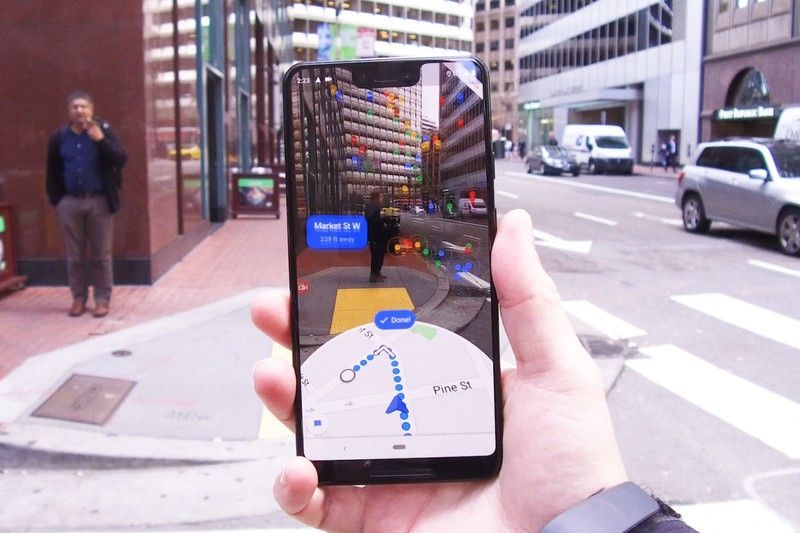 Единственной навигацией, которая у них была, был секстант, который использовал угол между солнцем (или звездой) и горизонтом (постоянно подпрыгивающим вверх и вниз из-за сильных антарктических волн) для вычисления широты. Если бы Шеклтон ошибся с углом, люди в спасательной шлюпке и люди на острове Элефант были бы мертвы, потому что, если бы Шеклтон пропустил Южные Шетландские острова, на 8047 километров (5000 миль) с подветренной стороны не осталось бы земли. Шеклтон, должно быть, обратил на это внимание на уроке навигации. Его команда достигла Южных Шетландских островов за пять дней. Им потребовалось 4 попытки, чтобы вернуться на остров Элефант. Все остались живы на острове благодаря секстанту и опытному исследователю.
Единственной навигацией, которая у них была, был секстант, который использовал угол между солнцем (или звездой) и горизонтом (постоянно подпрыгивающим вверх и вниз из-за сильных антарктических волн) для вычисления широты. Если бы Шеклтон ошибся с углом, люди в спасательной шлюпке и люди на острове Элефант были бы мертвы, потому что, если бы Шеклтон пропустил Южные Шетландские острова, на 8047 километров (5000 миль) с подветренной стороны не осталось бы земли. Шеклтон, должно быть, обратил на это внимание на уроке навигации. Его команда достигла Южных Шетландских островов за пять дней. Им потребовалось 4 попытки, чтобы вернуться на остров Элефант. Все остались живы на острове благодаря секстанту и опытному исследователю.
Навигация от Verizon Connect в App Store
Описание
Navigation Global Edition — это коммерческое навигационное приложение, специально разработанное для профессиональных водителей, которым нужны точные, разрешенные для грузовиков, пошаговые инструкции.
Приложение Navigation Global Edition позволяет:
— Создавайте маршруты водителей, которые соответствуют ограничениям транспортных средств для грузовых автомобилей и опасных материалов, включая вес, размер и нагрузку грузовика, а также задайте предпочтения для маршрута с одной стороны, разворотов и использования платных дорог.
— Получите точную пошаговую навигацию для ваших водителей, предварительный просмотр дороги в реальном мире, голосовые указания, предупреждения и безопасный/ночной режимы.
— Получить быстрые карты без загрузки картографических данных.

— Доступ к автономным картографическим данным для бесперебойной навигации даже в самых отдаленных местах.
Загрузите приложение Navigation Global Edition прямо сейчас и получите комплексное решение Verizon Connect для управления автопарком и соответствия требованиям.
Версия 6.24.8
— Повышение производительности, стабильности и удобства использования.
Рейтинги и обзоры
5 оценок
Приложение для путешествий
Если вы хотите успеть куда угодно вовремя, это приложение не для вас. Если вы хотите быть ближе, то разберитесь сами, это ваше 5-звездочное приложение.
Разработчик, Verizon Connect Inc., указал, что политика конфиденциальности приложения может включать обработку данных, как описано ниже. Для получения дополнительной информации см. политику конфиденциальности разработчика.
Данные, связанные с вами
Следующие данные могут быть собраны и связаны с вашей личностью:
- Контактная информация
- Пользовательский контент
- Идентификаторы
- Диагностика
Данные, не связанные с вами
Могут быть собраны следующие данные, но они не связаны с вашей личностью:
Методы обеспечения конфиденциальности могут различаться, например, в зависимости от используемых вами функций или вашего возраста.




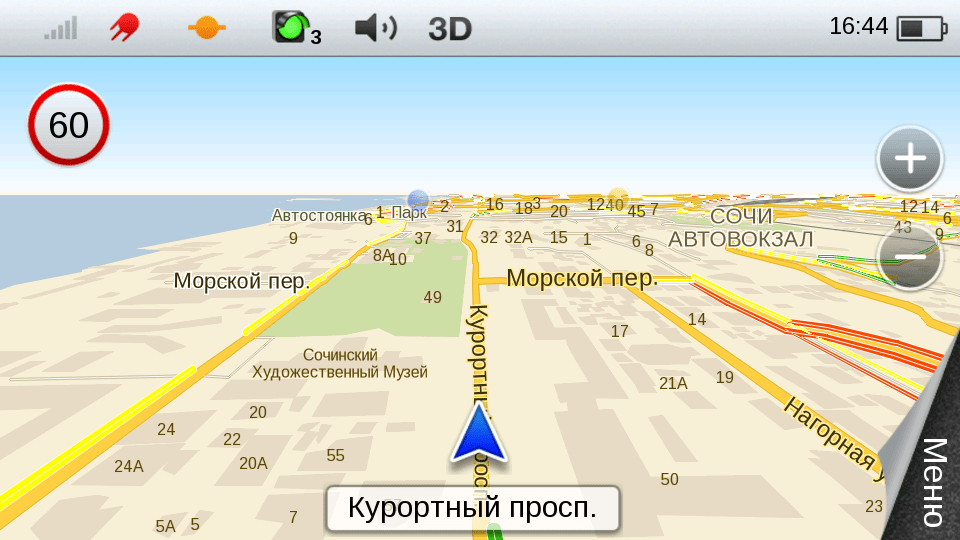 3.
3.
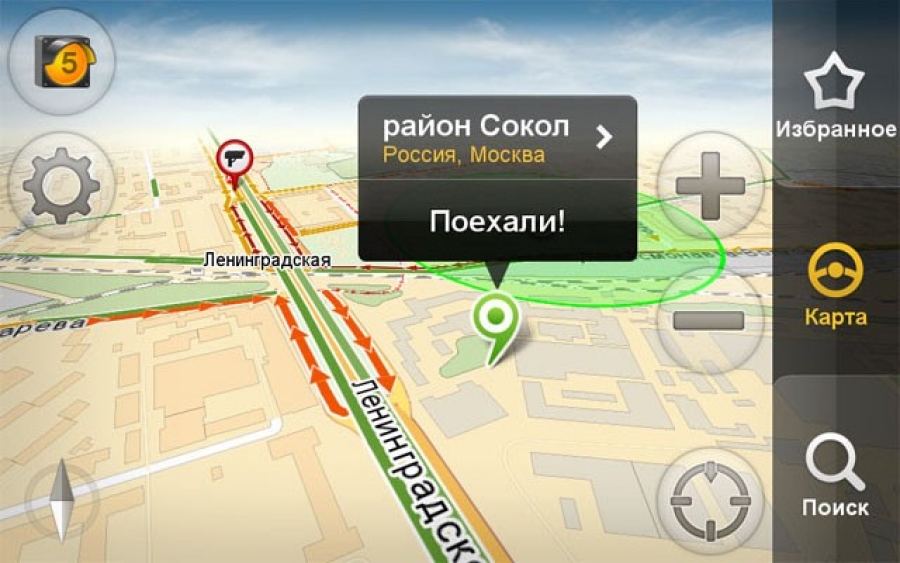
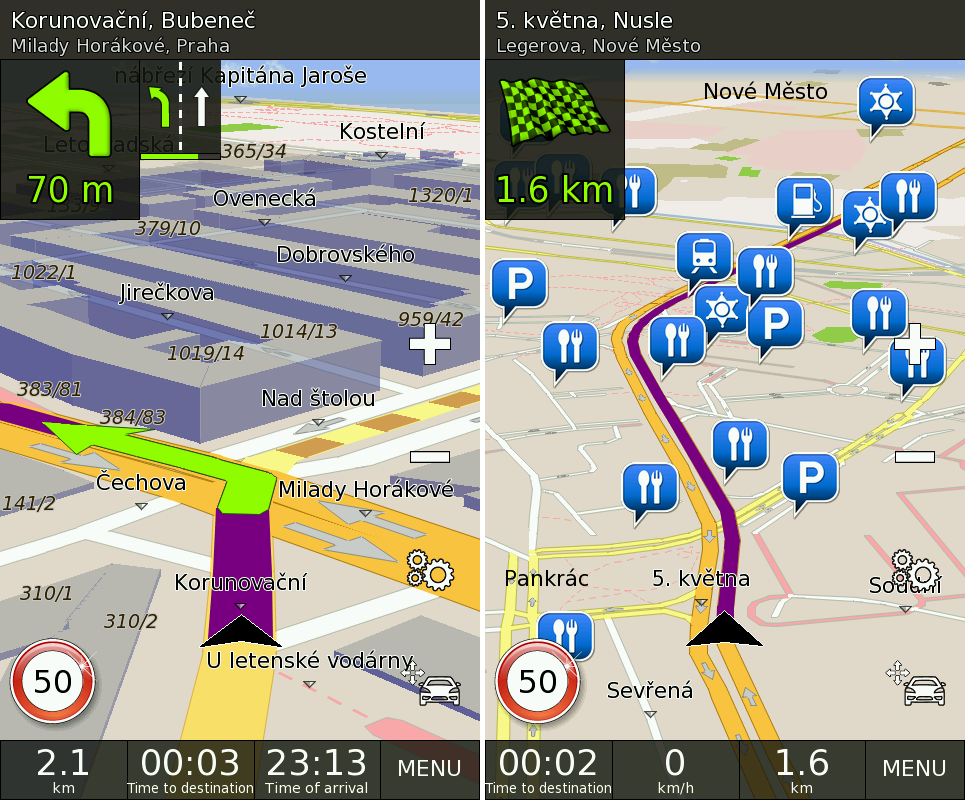
 Вид направлен на север и перспектива является перпендикулярной (четко вниз).
Вид направлен на север и перспектива является перпендикулярной (четко вниз).